
 YouTube от Томина
Школа продвижения ютуберов
YouTube от Томина
Школа продвижения ютуберов
Этот простой видеоредактор видео ютуб


Здравствуйте, друзья!
Сегодня вы узнаете как быстро и легко отредактировать видео на ютубе без использования каких-либо специальных программ.
Берём и изучаем простой видеоредактор ютуб, который предоставляет нам сам Ютуб.
Как можно добавить произвольный текст, заставку, переходы, а также добавить аудиофон для ваших видео, которые вы загрузили в ютуб.
Узнайте в этой статье про видеоредактор видео.
Этот простой видеоредактор
Щёлкаем на наш значок в правом верхнем углу канала, затем на кнопку «Творческая студия» и выбираем вкладку «Менеджер видео».
Выбираем слева в колонке значок камеры «Создать».
Первоначально нам предлагают фонотеку – бесплатную музыку для наших видеороликов. Музыку можно скачать.
Но мы переходим сразу в нужный нам раздел «Видеоредактор».
Обратите внимание на название вверху, проще говоря, проект нужно назвать своим именем.
Например, я назвал свой проект «День города Нижнего Новгорода 2015!» (см. видео ниже)
Затем справа выбираем нужный нам ролик, но сначала расскажу об имеющемся функционале.
Полный видеоредактор вперёд!
Первая кнопка – все имеющиеся на нашем канале видео.
Далее идёт кнопка «Creative Commons», которая позволяет сделать ремикс с чужим роликом.
Следующий раздел – фотографии. Мы можем нажать кнопку «Добавить фото» и добавить нужную фотографию в наш новый проект.
Или использовать ранее добавленные фотки.
В следующем разделе «Аудио» мы можем выбрать сопровождающую мелодию для нашего клипа, изначально её прослушав.
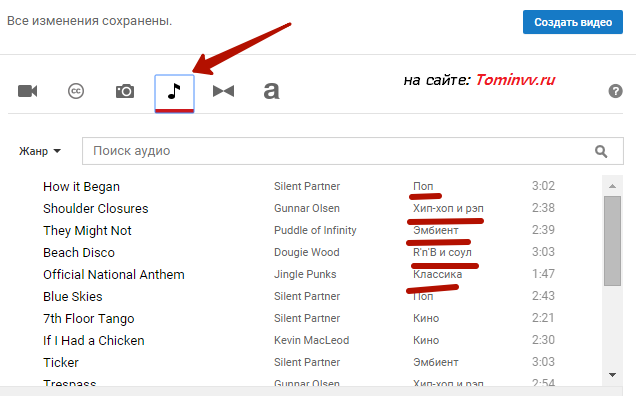
Обратите внимание, что около каждого музыкального фрагмента есть указание его категории:
- Поп
- Хип-хоп и рэп
- Эмбиент
- RnB и соул
- Классика
- Кино
- И т.д.
Чтобы добавить аудиоклип, нужно нажать на кнопку «крестик» справа. После этого он появляется снизу нашего проекта.
Этот видеоредактор с эффектами!
Следующая кнопка в виде «бабочки» — это переходы, т.е. различные варианты переходов внутри видео.
И последний пункт – это текст. Его можно добавить с различным функционалом:
- Текст в центре
- Баннер
- Затемнение по …
- Скольжение
- Увеличить
Давайте для примера я добавлю «Баннер». Нужно перетащить название баннера на раздел видео.
Мы можем растянуть баннер посредством простого перетягивания края баннера.
Справа появляется функционал, позволяющий нам написать нужный нам текст и скорректировать его.
Супер легкий видеоредактор
Теперь добавляем выбранный нами видеоролик. Также перетягиваем левой мышкой наш ролик в инструментарий.
И также используем нужные нам настройки в появившемся справа окне, чтобы улучшить наше видео.
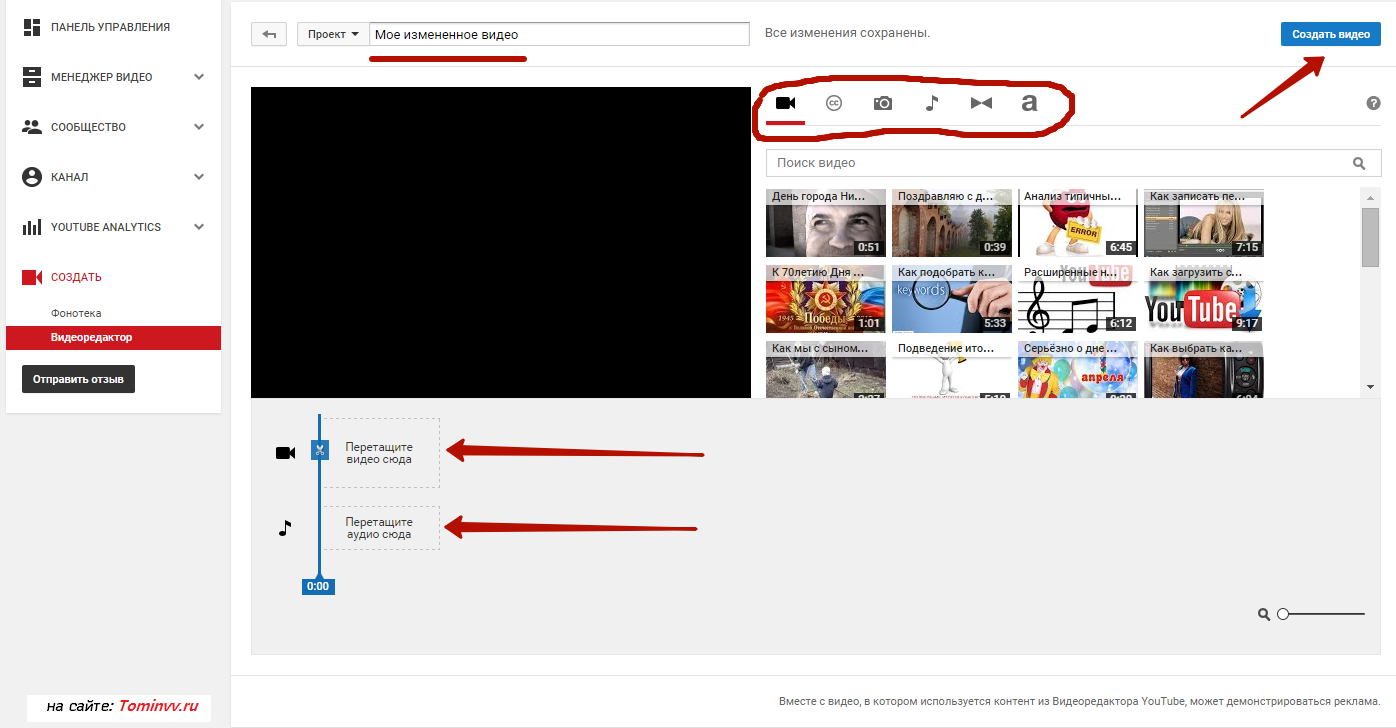
Но можно и оставить всё как есть.
Основной смысл и весь функционал этого инструмента на простом примере я вам объяснил, пробуйте теперь сами и его можно будет использовать в качестве альтернативы стандартного видеоредактора.
Далее не забывайте нажать на кнопку «Опубликовать», чтобы ваше новое видео появилось на канале.
Ай да видеоредактор видео?!
В заключение скажу, что мне показался совсем не удобным этот видеоредактор, а местами даже сырым.
Как говорится на любителя, но если есть такой функционал, то как же я о нём вам не расскажу?
Ведь так!
Вот что из этого получилось в моём видео:
Совсем новые статьи ищите здесь!
Автор сайта «C YouTube!», Томин Вячеслав
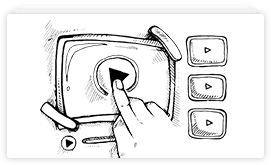











Видео редактором практически не пользуюсь, всё делаю в программе Камтазия. С самого начала так привыкла — так для меня удобнее =)
Согласен, что у каждого свои инструменты работы!
Спасибо Вам за полезную статью! Не знал об этом редакторе и приходилось пользоваться «тяжелыми» редакторами видео на компьютере.
Спасибо вам, что не поленились и оставили здесь свой комментарий!
Рад готовить для вас нужные статьи...
Сейчас в редакторе появилась новая очень удобная функция, вот ей я пользуюсь, правда, очень редко.
Спасибо, Ольга!
Действительно мы многими вещами и функциями и не пользуемся!
Жизни наверно не хватит, чтобы разобраться во всех тонкостях и нюансах!
Здравствуйте, Вячеслав! Благодарю за обзор видео редактора. Я все время пользовалась Камтазией, а о редакторе Ютуба узнала недавно. Есть как свои плюсы у него, так и минусы. Но, в целом, приемлем для работы.
Вам спасибо, Наталья!
За то, что не только почерпнули что-то полезное на блоге, но и ответили комментарием!
Мне очень дорога ваша обратная связь!